Excel2010中快速计算多个数总和的操作技巧
2017-04-09
相关话题
如何介绍excel2010如何快速计算多个数的总和,具体该怎么去做呢?今天,小编就教大家在Excel2010中快速计算多个数总和的操作方法。
Excel2010中快速计算多个数总和的操作方法一:
1、先将要计算的数按行或者列输入到相邻的单元格中。
然后按住鼠标左键不放的同时,框选要计算的所有数所在的单元格。框选后单元格变成灰底。

2、框选后,观察excel界面右下角,在该处会自动显示所框选的数相加的总和,平均值等信息。
这种方法的好处是比较快速,但总和不会显示在单元格中。

Excel2010中快速计算多个数总和的操作方法二:
1、将要计算的数按行或者列输入到相邻的单元格中后,用鼠标点选后侧相邻的第一个单元格。

2、点击excel上方菜单栏“开始”选项卡右侧的“自动求和”按钮。

3、点击后,在之前点选的单元格中会自动显示出前几列或者行的求和公式。这时按键盘回车键或者用鼠标点击编辑蓝左侧的对号符号。

4、点击后,在之前选定的单元格中就会出现前几列或者行中数的总和。
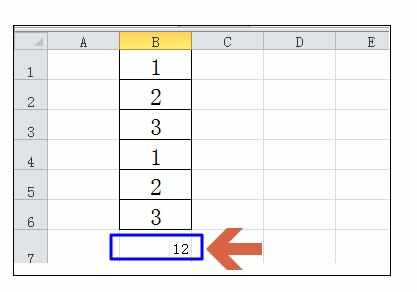
注意事项:
要计算的数所在的单元格的格式不能被更改成文本格式,如果是文本格式将不被计算。